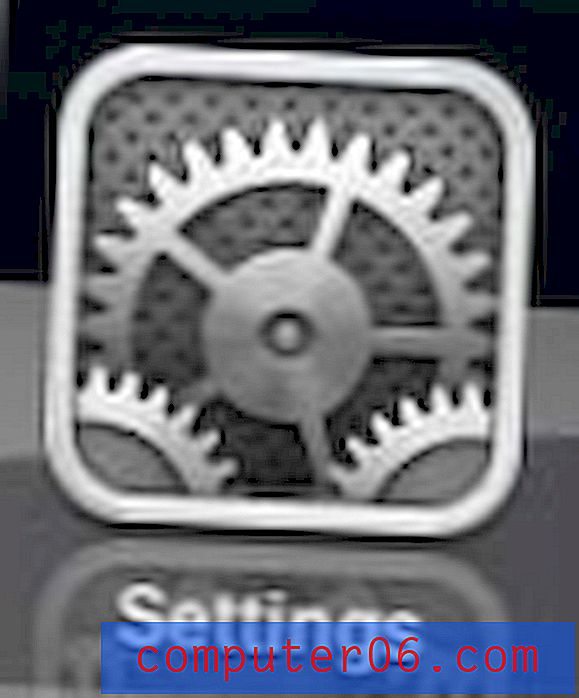Comment insérer un saut de page dans Excel 2013
Si vous devez imprimer une feuille de calcul à partir d'Excel 2013, vous savez probablement à quel point ils peuvent être difficiles à formater. Cela devient plus problématique à mesure que la feuille de calcul s'agrandit et que vous devez la modifier pour qu'elle s'imprime correctement. Un gros problème est que les informations connexes peuvent souvent être divisées en plusieurs pages, ce qui peut rendre le document imprimé difficile à lire.
Une façon de résoudre ce problème consiste à ajouter manuellement des sauts de page qui forcent certaines informations à une nouvelle page. L'utilisation de sauts de page peut être un moyen efficace de personnaliser la façon dont votre feuille de calcul s'imprime sans modifier considérablement le contenu de votre feuille de calcul.
Ajout d'un saut de page dans Excel 2013
Les étapes ci-dessous vous montreront comment ajouter un saut de page à votre document Excel 2013 existant. Cela forcera Excel à pousser les cellules après le saut de page vers la page imprimée suivante. Notez que vous pouvez supprimer un saut de page en cliquant sur la ligne sous le saut de page, puis en sélectionnant l'option Supprimer le saut de page dans le menu que nous soulignerons ci-dessous à l'étape 4.
Étape 1: ouvrez votre feuille de calcul dans Excel 2013.
Étape 2: cliquez sur le numéro de ligne sur le côté gauche de l'écran où vous souhaitez insérer le saut de page. Notez que le saut de page sera inséré au-dessus du numéro de ligne que vous sélectionnez.

Étape 3: cliquez sur l'onglet Mise en page en haut de la fenêtre.
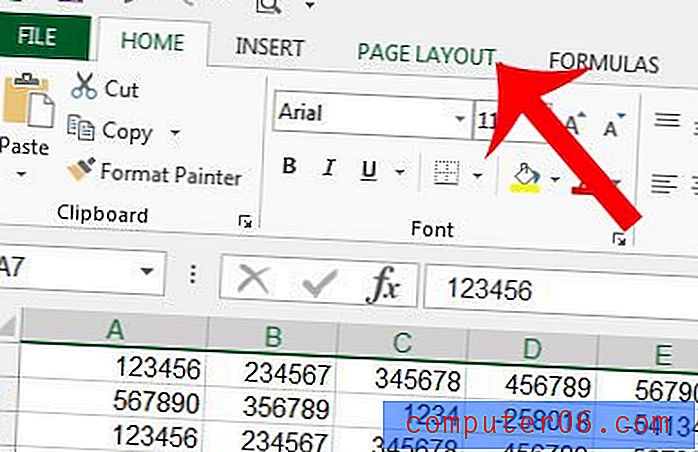
Étape 4: cliquez sur le bouton Sauts dans la section Mise en page du ruban de navigation, puis cliquez sur l'option Insérer un saut de page . Notez que l'option Supprimer le saut de page se trouve également dans ce menu.
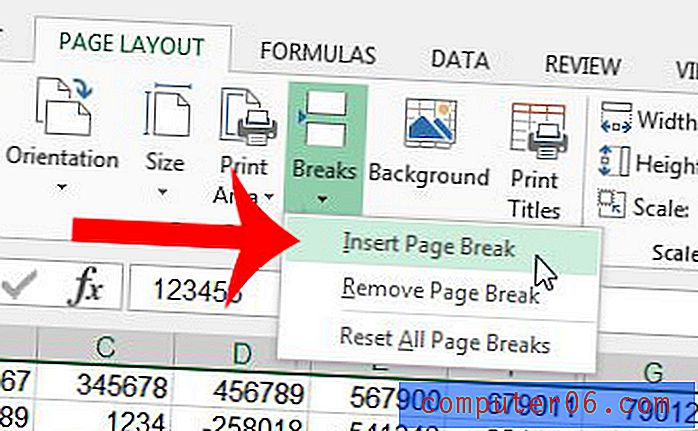
Vous pouvez voir une ligne très faible sur la feuille de calcul où le saut de page a été inséré. Le saut de page est identifié dans l'image ci-dessous. Il est très faible, mais il est visible si vous le recherchez.
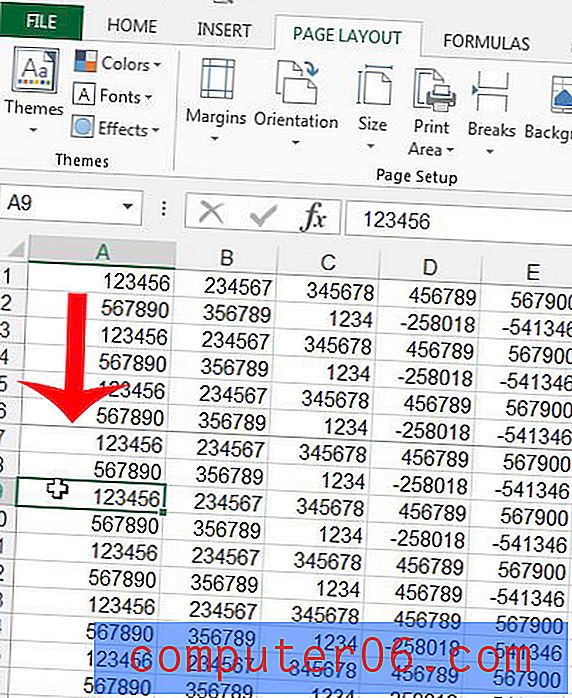
Il existe également d'autres façons de modifier la façon dont une feuille de calcul s'imprime. Par exemple, le fait de regrouper toutes vos colonnes sur une seule page peut résoudre un problème courant où des pages distinctes s'impriment avec une ou deux colonnes seulement.